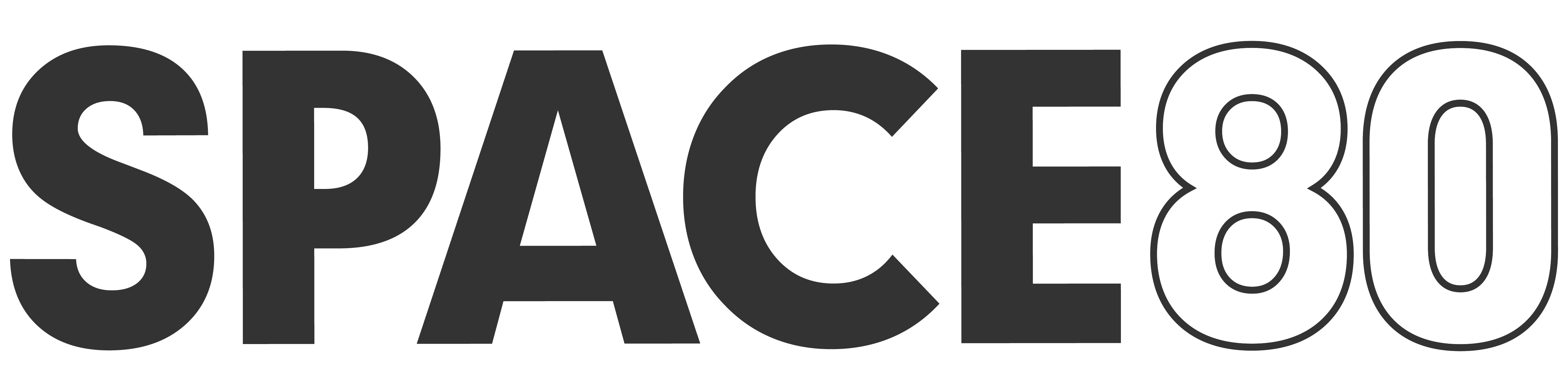どうも、がちゃお(@gachao32)です。
ついに登場してしまったのかもしれません。これさえあれば全てを解決してくれる万能すぎるiPadケースが。
それが今回ご紹介するMOFTの新作iPadケース「ダイナミックフォリオ」です。
- マグネットで吸着するフォリオケース
- フローティング / クリエイティブ / ブラウジングの3つの基本モード
- 20種類を超える角度で使用可能
- 迷わず変形できるガイド付き
- MOVAS™ヴィーガンレザー採用
- マグネット吸着式のペンスロット(別売り)
MOFTといえば折り紙にインスパイアされた独自機構のスタンドが有名ですが、今回のダイナミックフォリオはさらなる進化を遂げています。
様々な場面で活躍するiPadに最適な角度がきっと見つかるはず。
それでは期待しかないMOFTの新型iPadケース「ダイナミックフォリオ」をレビューしていきます。
当ブログ限定の割引クーポン
MOFT ダイナミックフォリオの特徴

MOFT ダイナミックフォリオはマグネット吸着するiPad用フォリオケースです。
製品仕様
| 対応機種 | 13インチ iPad Pro(M4)、iPad Pro(第4/5/6世代)、iPad Air(M2/M3) 11インチ iPad Pro(M4)、iPad Pro(第2/3/4世代)、iPad Air(M2/M3/第4/5世代)、iPad(第10/11世代) Mini iPad mini(第6/7世代) |
| 素材 | MOVAS™ヴィーガンレザー / ファイバーグラス / 金属プレート / マグネット / ポリカーボネート |
| カラー | ストーングレー × サファイアブルー ジェットブラック ミストブルー × ミスティグレー(11/13インチモデルのみ) |
外観
11インチiPad Pro(第3世代)用のモデルになります。カラーはストーングレー × サファイアブルー。
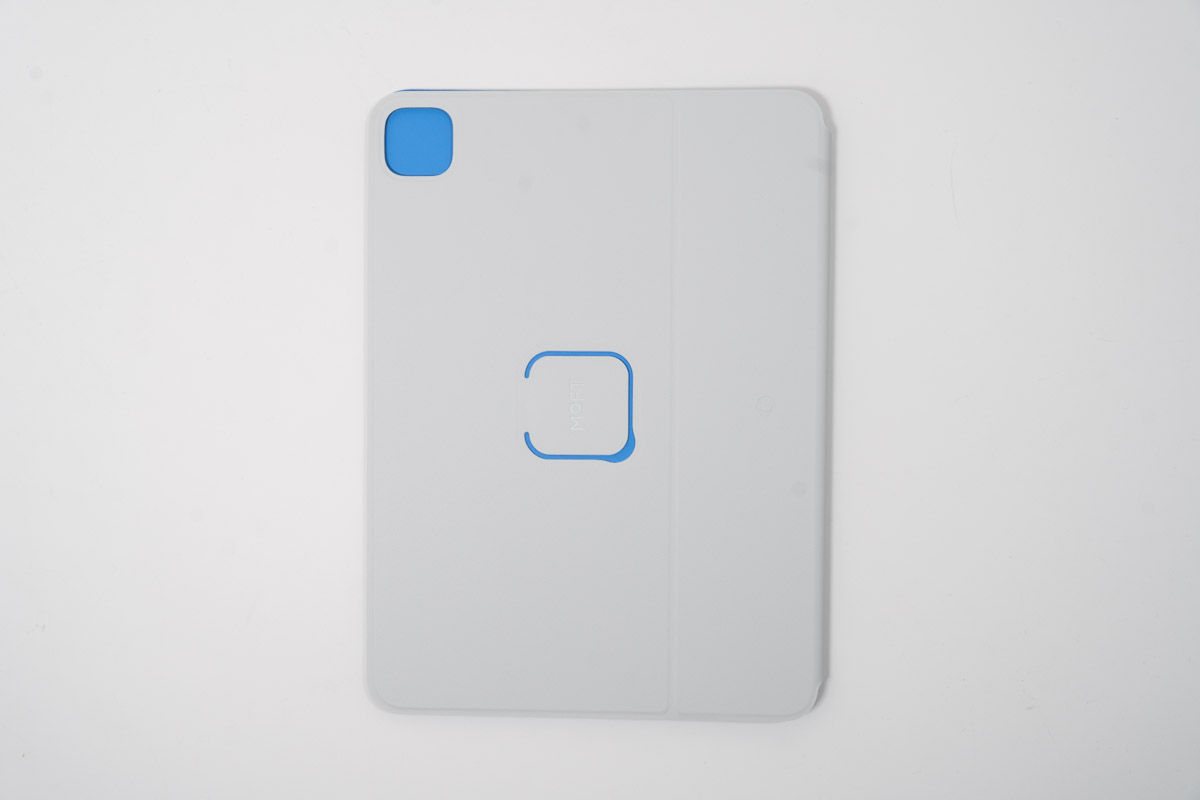
素材はMOFTお馴染みのMOVAS™ヴィーガンレザー。さらさらとした触り心地ながら耐久性にも優れた素材です。
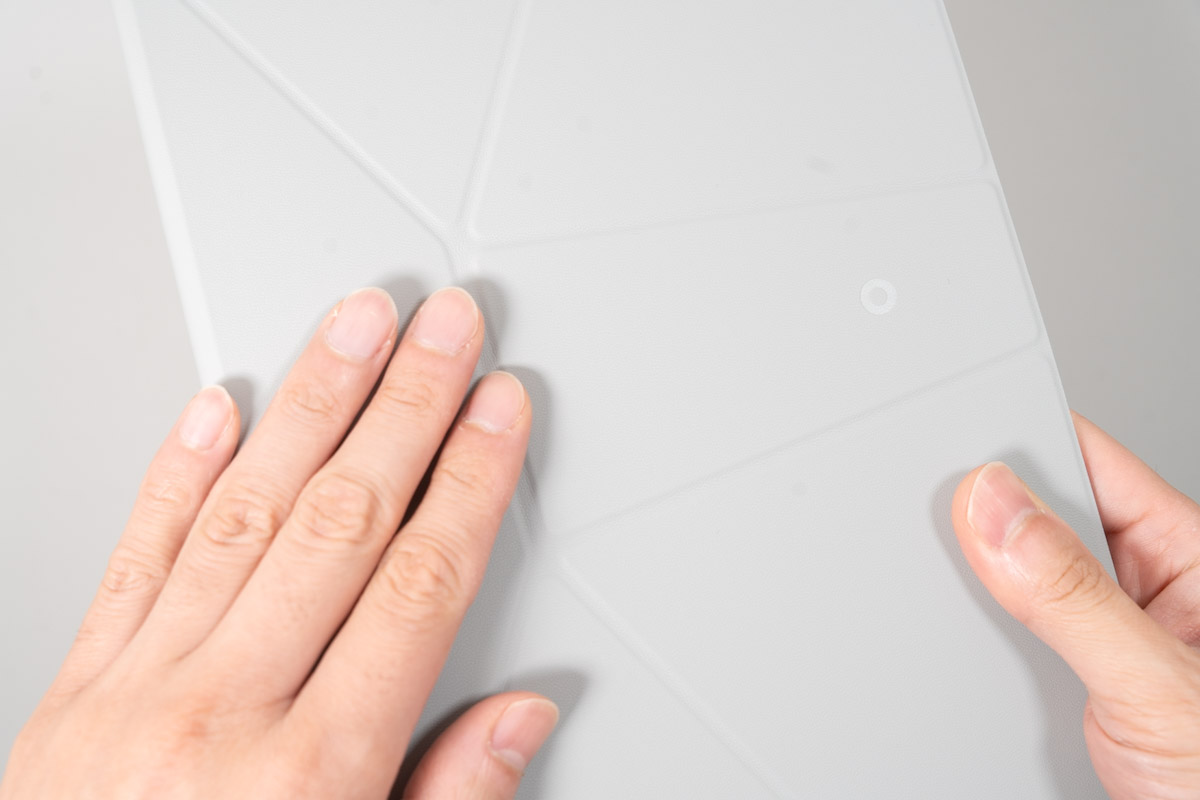
ストーングレーなのでミスティグレーと比べるとこんな感じ。やや濃い目のグレーです。

様々な変形を可能にする折り目がデザインされています。

内面は鮮やかなブルー。

iPadとはマグネットで装着します。

以前レビューしたフロートフォリオから登場したペンスロット(別売り)がダイナミックフォリオにも搭載。ペンシルを使用しない人は取り外してスッキリと。

実際に装着してみました。側面は保護されないフォリオケースです。

カメラ周りもピッタリ。

重さは約290g。

付属の説明書には組み立て方が書いてくれています。
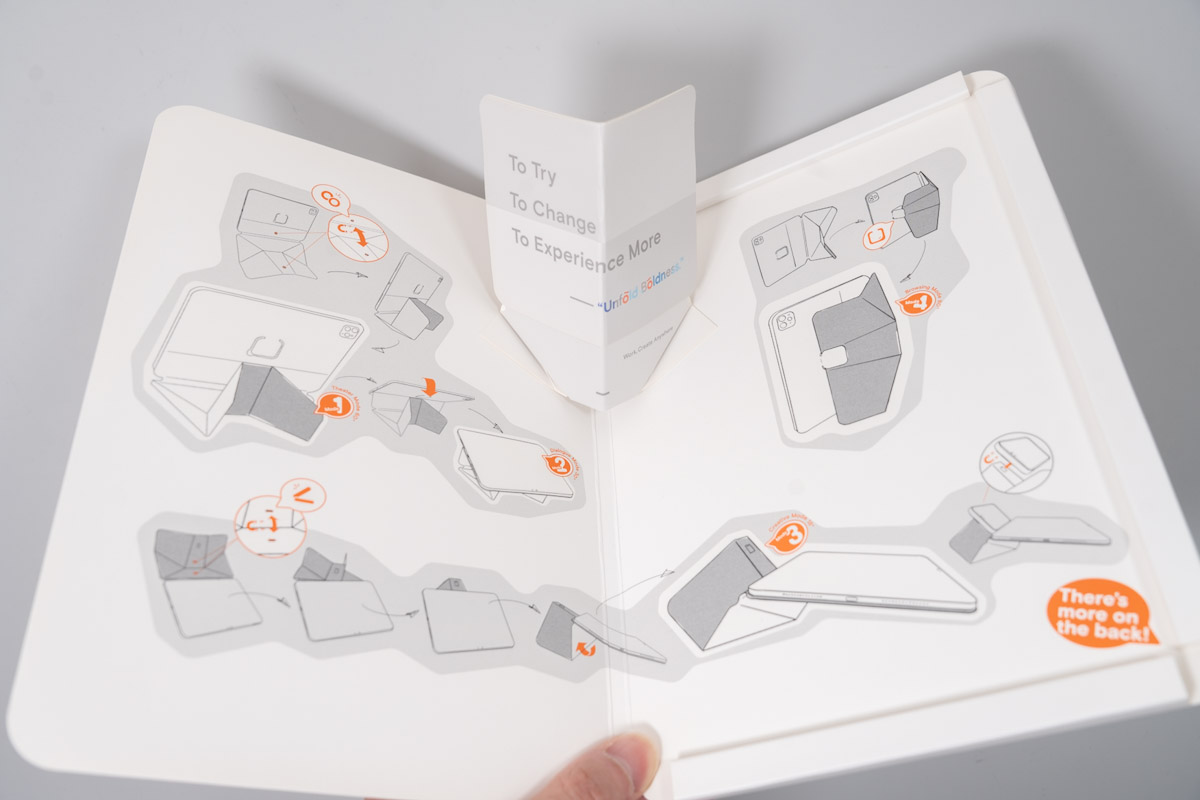
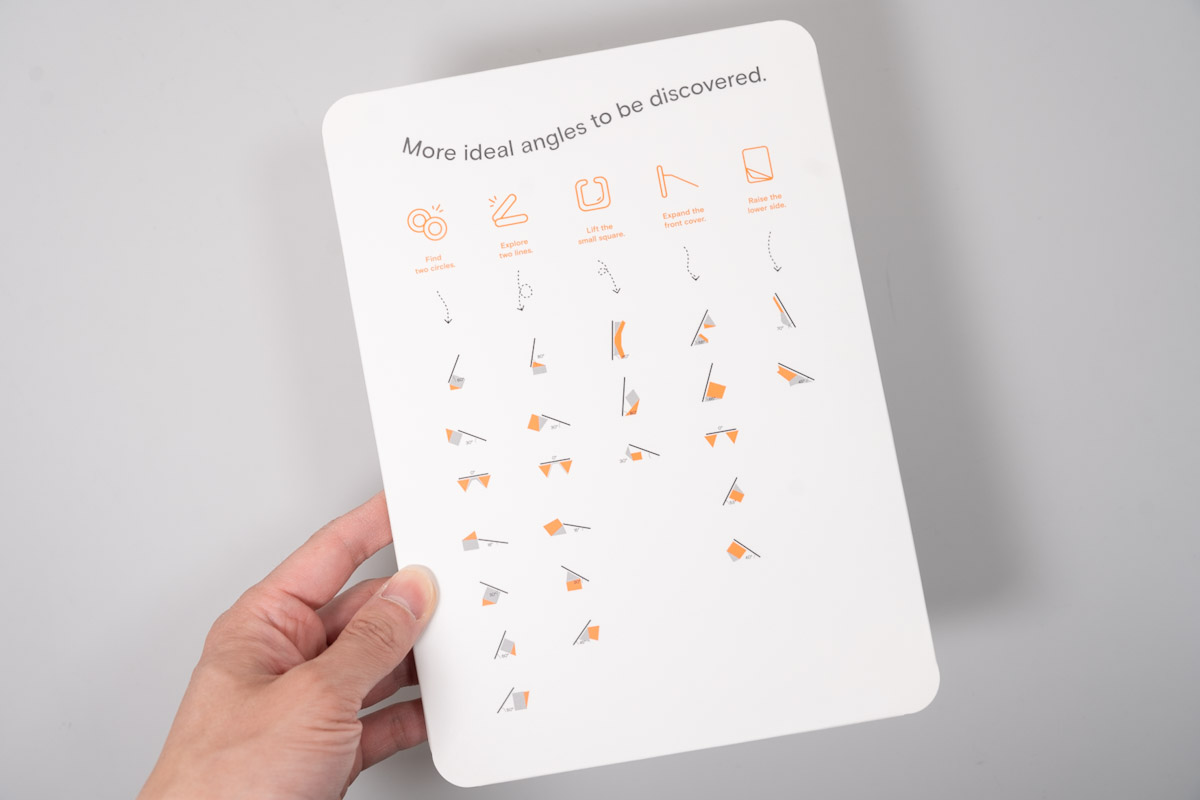
基本の3モード
20種類以上の角度で使用することができるダイナミックフォリオですが、基本となる3つのモードを紹介します。
フローティングモード
まずは背面についている「◯」印を合わせて組み立てる、約60°の角度がついた最も高さが出るシアターモード。



11インチモデルだとおよそ7cm高さを上げることができます。

動画を見たり、キーボードを用意してPCライクにするのに便利なモードです。
シアターモードからiPadを奥へ倒すと約30°となるペンシル操作もしやすくなるダイアログモードとなります。



クリエイティブモード
今度は内面の「−」印を合わせて組み立てる、ペンスタイルに最適なモードです。

30°の角度は先程のダイアログモードと同様ですが、高さがない分、よりペンを使って書き込むのに適しています。

マグネットでくっついている部分を展開すると、約18°となりより書き込みやすい角度に。

どちらの角度も共通ですが、クリエイティブモードでは上部のスペース(スマートフォンの絵がある部分)にスマートフォンなどを立てかける事が可能です。

こちらにもマグネットで固定することができるので安定して置いておくことができます。
縦置きもできちゃいます。(18°のときのみ)

スマートフォンの画面を参考にしながら、iPadを使用することができますね。
ブラウジングモード
最後の3つ目は背面のフリップ部分に挟み込むようにして組み立てて縦置きができるモード。


約80°の角度はウェブブラウジングするのにピッタリの角度。

フォリオケースで縦置きができるのはとてもめずらしいと思います。
安定感もまずまずなので、タッチ操作をしても簡単には倒れません。
MOFT ダイナミックフォリオのレビュー

ここからは実際にダイナミックフォリオを使用して感じたことをお伝えしていきます。
フローティングモードの高さと角度は絶妙
フローティングモードの高さを出せるシアターモードは、60°の角度で約7cm高くすることができます。
MOFTではフロートフォリオのほうが高さを出すことができる(約9cm)のですが、角度が75°なのでやや急すぎました。

その点、ダイナミックフォリオは高さこそ低くはなったものの、60°という角度は座って画面を見るのにちょうどいい角度だなと感じます。
デスクでは主にサブディスプレイとして使ったり、キーボードを用意してPCライクにiPadを使うのに最適なモードです。僕が一番よく使うモードですね。

フットプリントの小ささも魅力
こちらもフロートフォリオとの比較になるのですが、安定して高さを出す必要があるため、どうしても土台となる部分の面積もそれなりに大きくなっていました。
デスクで使おうと思った時に、設置場所に配慮しなければいけない(スペースを確保する)のがめんどうといいますか、注意しなければいけないポイントでした。
ダイナミックフォリオではフットプリント(面積)自体も小さくなっていますし、実際に接する部分もかなり少なくなっています。

設置スペースの問題が改善されてより使いやすくなったのはありがたいポイント。
複雑な組み立てもガイドで安心
MOFTのケースって独特な組み立て方をするものが多くて、毎回どうやってやるんだってなるんですよね。
今回のダイナミックフォリオはより組み立て方が複雑になっているのですが、安心して組み立てられるように”印”を付けてくれています。
具体的には「◯」と「−」がそれぞれ2箇所についていて、重ね合わせるようにすることでうまく組み立てられるようになっています。
過去に組み立て方がわかりにくいというような声が上がったんですかね。これは本当に助かります。
iPadの向きがバラバラに
豊富な組み立て方で様々な高さや角度にすることができるダイナミックフォリオですが、気になるのがiPadの向き。
通常はシアターモードのようにUSB-Cポートが右側にくるのですが、ダイアログモードやクリエイティブモードにすると左側にUSB-Cポートがきてしまいます。
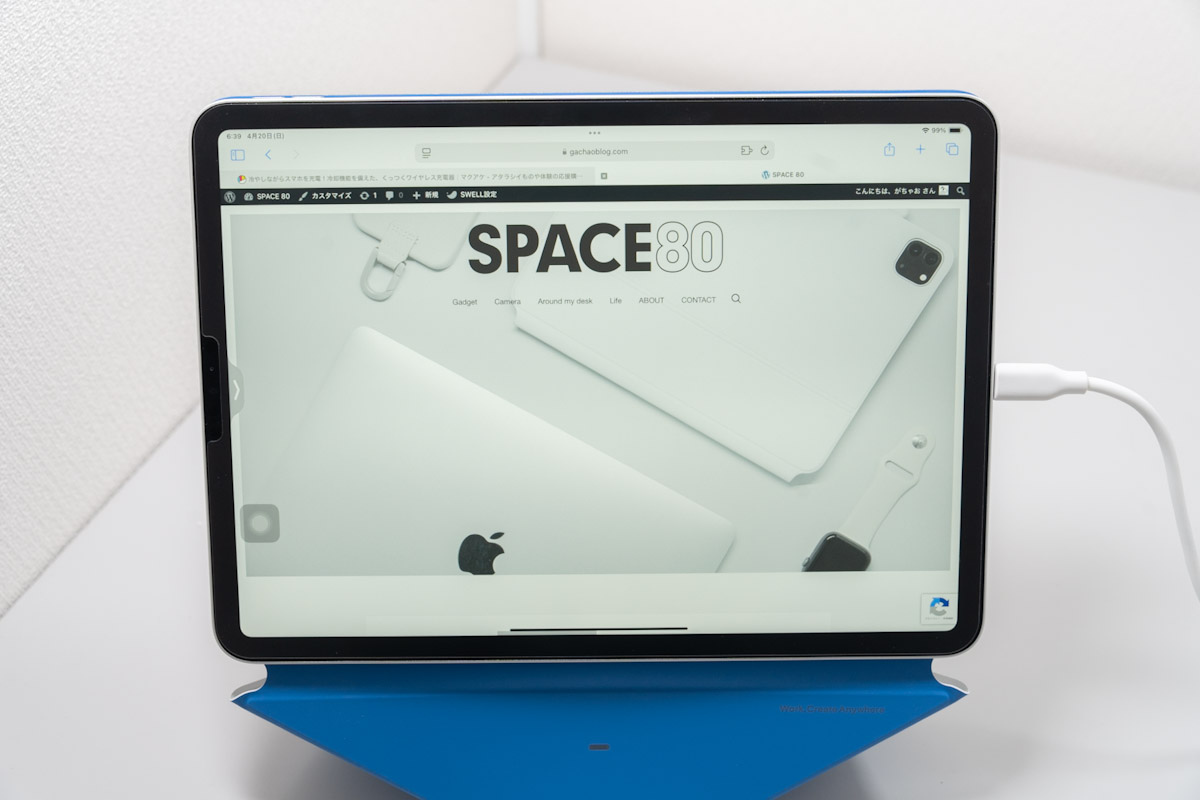
モードによってUSB-Cポートの向きが変わってしまうので、ケーブル管理で「どっちだっけ」と悩む場面が出てくるかもしれません。

使用するモードがある程度固定されるまでは、確認しながら慣れる必要がありますね。
MOFT ダイナミックフォリオがおすすめな人

MOFTや他のメーカーのiPadケースでも、動画視聴やブラウジング、ペンシル使用などそれぞれの使い方に特化したケースは販売されてきました。
中には複数の用途に対応したケースもありますが、今回のダイナミックフォリオは各モードの完成度や自由度がとても高いなと感じます。
なのでiPadをPCライクにも使うし、動画視聴やペンシルもよく使うなど、様々な用途で使用している人にはおすすめなケースです。
まとめ|自分にピッタリの角度がきっと見つかるiPadケース
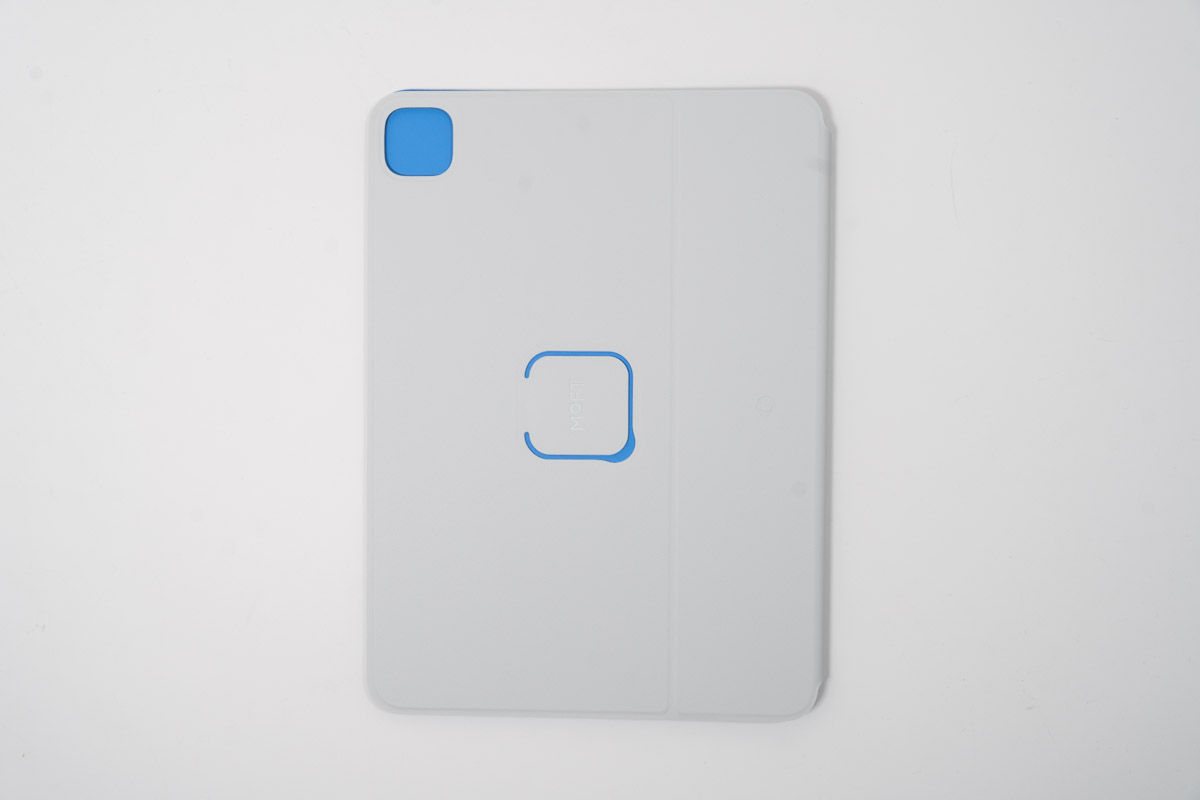
- 見た目はシンプルなフォリオケース
- 20種類以上の角度・高さ調節が可能
- 組み立てガイドつき
- 20種類以上は使いこなせない
- USB-Cポートの向きがバラバラになりがち
今回はMOFTの新作iPadケース「ダイナミックフォリオ」をレビューしました。
独特なギミックに目を奪われがちですが、機能性も確かなところはさすがはMOFTさん。
これさえあればiPadを使いこなせてしまうのではと思えるケースです。
現在クラウドファンディングサイトMakuakeにて応援購入が可能です。すでに多くの方が購入されていて注目度の高さが伺えます。通常価格よりもお安く帰るチャンスなのでぜひ1度チェックしてみてください。
2025年6月30日より、ついに一般販売が開始となりました。
当ブログ限定の割引クーポン